PANDUAN PERPANJANG STR
Rekan – rekan bisa melihat video di bawah ini untuk permohonan STR atau bisa mengikuti tahapan yang sudah dijelaskan dibawahnya ya..
- Masuk ke halaman web STR Online ver 2.0 (http://ktki.kemkes.go.id) akan muncul gambar halaman depan menyerupai berikut :

- Kemudian anda diminta untuk memilih menu Registrasi.
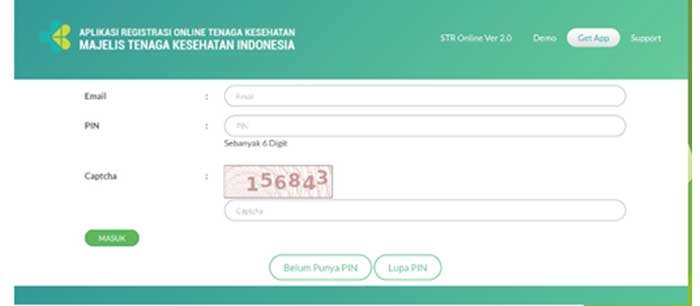
- Pada gambar tampilan tersebut. Jika anda belum memiliki PIN maka pilih menu “Belum Punya PIN”
- Untuk mendapatkan PIN, anda diminta untuk membuat akun terlebih dahulu. Anda akan diminta untuk mengisikan data seperti Email, No KTP dan Captcha kemudian pilih menu Daftar.
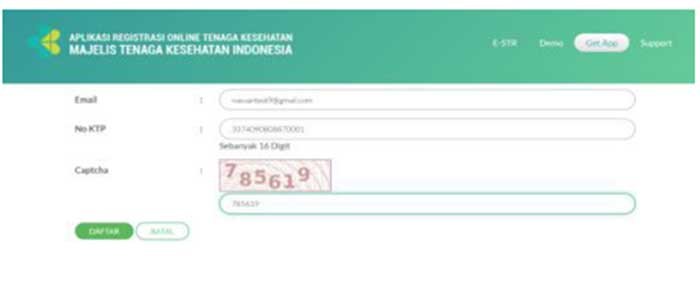
- Setelah mengklik tombol daftar, jika data yang anda masukkan valid, maka akan muncul gambar tampilan sebagai berikut.
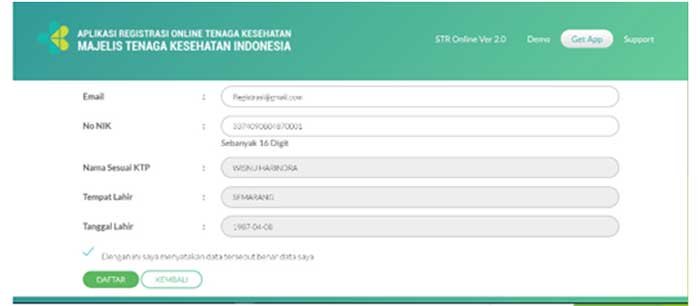
- Sesuai data yang sudah anda masukkan pada tampilan sebelumnya, maka secara otomatis data terisi lengkap sehingga anda harus ceklis pada kolom agar pendaftaran dapat dilakukan
- Kemudian anda akan menerima PIN
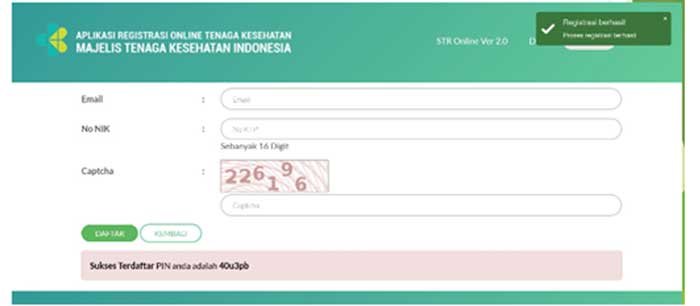
- Sebelum anda masuk ke aplikasi, anada harus memperhatikan ketentuan-ketentuan sebagai berikut.
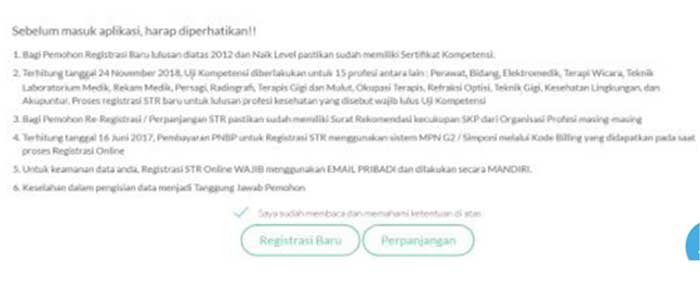
- Pada ketentuan diatas, anda diminta untuk ceklis terlebih dahulu kemudian pilih “Perpanjangan”
- Setelah mengklik “Perpanjangan” maka akan muncul tampilan sebagai berikut :
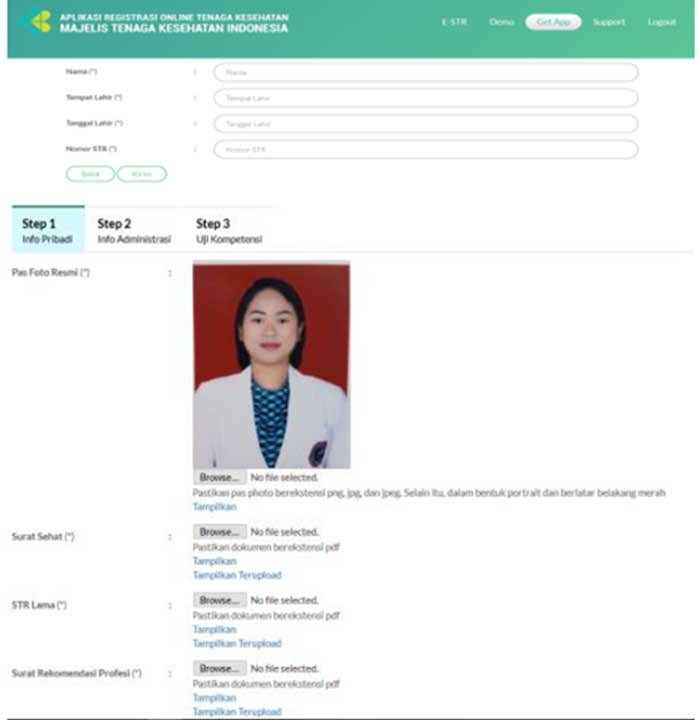
- Kemudian anda diminta untuk mengisi data lengkap berupa Nama, Tempat Tanggal Lahir, dan Nomor STR kemudian pilih hidangan Kirim.
- Setelah anda mengirim, maka langkah selanjutnya anda diminta untuk mengikuti step-step seperti pada gambar berikut :
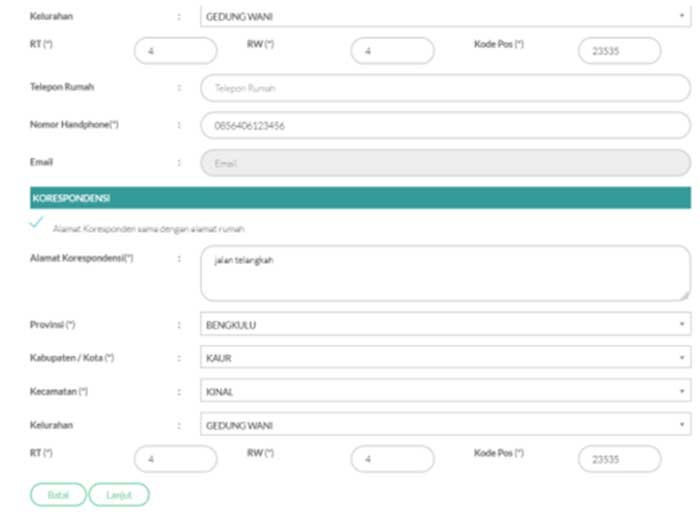
- Pada step 1 perihal Info Pribadi, anda diminta untuk mengupload dokumen-dokumen yang diperlukan menyerupai : file Pas Foto Resmi background merah, file scan Surat Keterangan Sehat dari Dokter yang mempunyai SIP, file scan STR Lama dan Surat rekomendasi Organisasi Profesi juga mengisikan data-data lainnya.
- Setelah lengkap pengisian step 1, kemudian anda diminta untuk mengisikan step 2 dengan data secara lengkap menyerupai pada gambar tampilan menyerupai berikut :
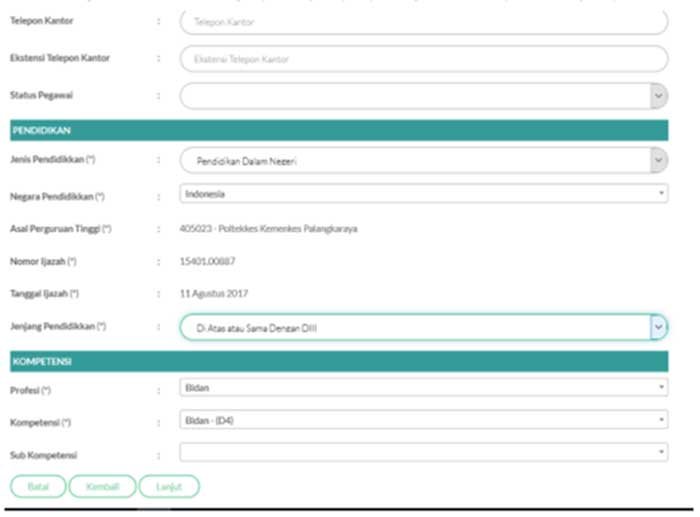
- Sesudah step 2 lengkap, kemudian lanjut ke step 3 dengan gambar tampilan menyerupai berikut :Nomor Surat Rekomendasi dan Tanggal Surat Rekomendasi
- Jika sudah benar semua dalam pengisian, maka pilih “selesai”. Dan pendaftaran berhasil maka akan muncul tampilan menyerupai berikut :
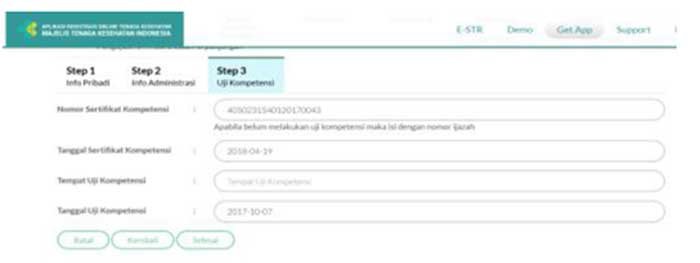
- Jika permohonan STR anda disetujui maka akan muncul gambar tampilan menyerupai berikut :
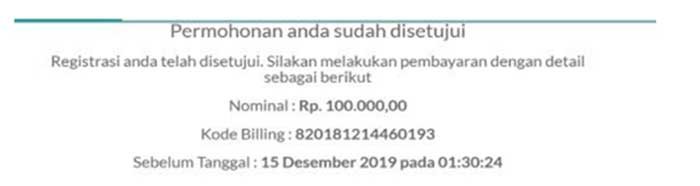
- Permohonan anda telah disetujui, langkah selanjutnya anda diminta untuk melaksanakan pembayaran sesuai nominal tersebut dengan instruksi billing yang sudah ditetapkan melalui bank-bank yang sudah ditunjuk.
- Setelah melaksanakan pembayaran, silahkan pantau email anda atau dibagian cek status untuk mendapatkan kabar terbaru.
- STR akan dicetak Sekretariat KTKI
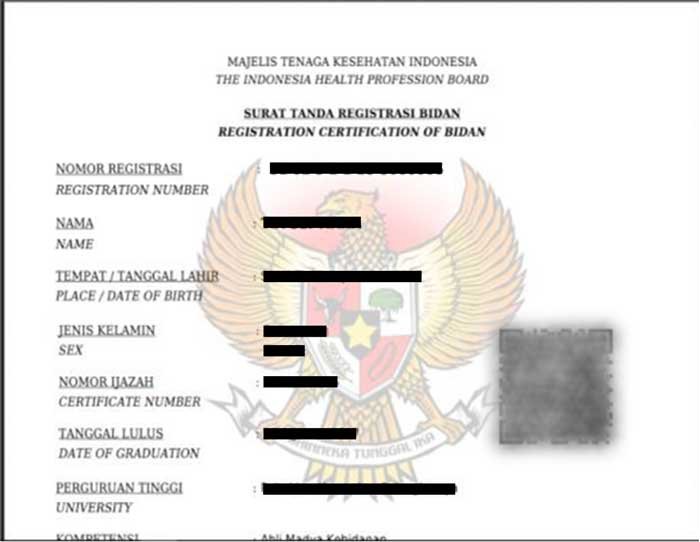
- Pemohon juga sanggup mengecek STR Online Ver 2.0 via QRCODE, dengan tampilan menyerupai berikut :
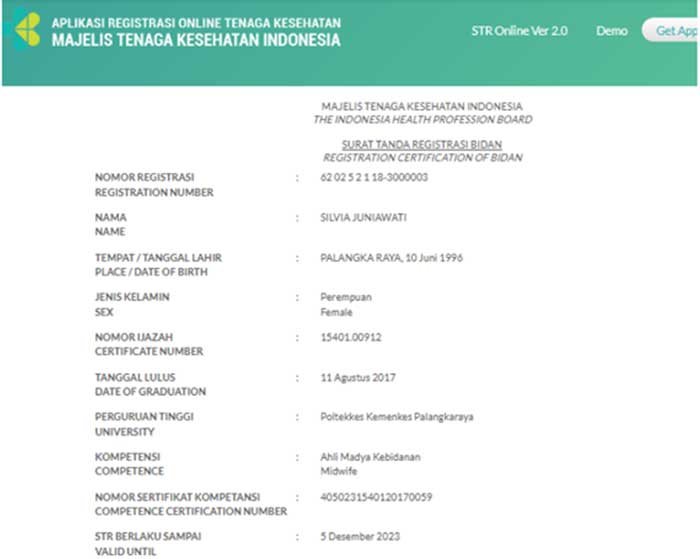
- STR saat ini dapat dicetak secara mandiri oleh pemohon ditempat masing – masing dengan langkah – langkah berikut:
- Pastikan perangkat komputer/laptop yang digunakan sudah terhubung dengan mesin pencetak (printer) berwarna dan menggunakan kertas A4 80
- Untuk mencetak e-STR, login dengan email dan PIN yang sudah dimiliki
- Kemudian pilih menu cek status

- Cetak e-STR dan legalisir STR hanya dapat dilakukan setelah Saudara masuk kedalam langkah 5 : Cetak STR, kemudian klik “Cetak E-STR”

- Setelah klik Cetak e-STR, maka akan muncul kolom pengisian One Time Password (OTP). Kode OTP berupa 6 (enam) digit angka akan dikirimkan ke email Saudara yang berlaku selama 5 menit.

- Cek kode OTP yang dikirimkan ke email

- Masukan kode OTP yang didapatkan melalui email, didalam borang yang disediakan, kemudian klik kirim.

- Untuk menghindari kesalahan cetak e-STR maupun legalisir STR, pemohon terlebih dahulu akan diarahkan untuk melakukan “Test Print”. Pastikan laptop/komputer sudah terkoneksi dengan printer warna dan tersedia kertas A4 80 gram. Masing-masing dokumen hanya dapat dicetak satu kali. Untuk melakukan Test Print klik ikon atau kotak Test Print.

- Setelah klik Test Print, akan ada notifikasi peringatan cetak sebagai berikut, jika sudah terhubung ke printer warna dan menyiapkan kertas A4 80 gram, kemudian klik YAKIN

- Untuk Test Print silahkan pilih printer warna yang digunakan pastikan cetak dokumen dengan pilihan color atau warna dan ukuran kertas A4, kemudian klik “Print”

- Setelah berhasil Test Print menggunakan printer warna, silahkan lanjutkan untuk mencetak e-STR atau cetak legalisir

- Setelah masuk Cetak e-STR atau legalisir STR, pastikan kembali printer warna sudah terkoneksi, mencetak dokumen dengan pilihan color atau warna, dan menggunakan kertas HVS A4 80 gram kemudian klik Print.

- Lakukan hal yang sama untuk cetak dukumen legalisir 1 dan legalisir
- Setelah melakukan cetak dokumen e-STR maupun legalisir STR, maka tampilan ikon cetak dokumen akan berubah menjadi lebih pudar. Tanda tersebut menunjukan, Saudara telah mencetak e-STR dan legalisir STR yang hanya bisa dilakukan satu kali. Contohnya sebagai berikut:

- Berikut alur registrasi STR online dan penerbitan e-STR yang dilakukan oleh Tenaga Kesehatan di tempat masing-masing
Demikian cara memperpanjang dan cetak STR Perawat. Semoga informasi yang kami sampaikan bermanfaat bagi teman sejawat yang ingin memperpanjang masa berlaku STR.
